리스트 뷰에 표시된 각 수치 정점을 편집할 수 있는 옵션이 포함된 측량 수치 특성 대화상자를 확장합니다.
각 측량 수치 정점에 대해 점 식별자(이름 또는 번호)를 추가, 제거, 순서 재지정 및 변경할 수 있습니다. 그림 미리보기 그래픽이 도면에 화면표시되어 선택한 정점을 나타내고, 화살촉이 각 세그먼트의 끝에 화면표시되어 그림 정점의 순서(방향)를 나타냅니다. 측량 사용자 설정의 대화식 그래픽 섹션에서 현재 정점의 색상을 지정합니다.
다음 그림에서는 그림 미리보기 그래픽의 예를 보여 줍니다.
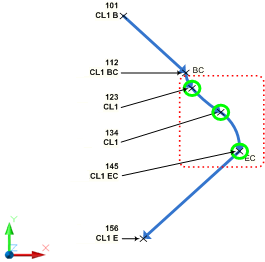
- 다음 중 하나를 수행하여 그림 특성 대화상자를 엽니다.
- 도면에서 그림을 마우스 오른쪽 버튼으로 클릭
 측량 수치 특성 편집을 클릭합니다.
측량 수치 특성 편집을 클릭합니다. - 도면에서 그림을 선택합니다. 그림 상황별 탭에서 측량 수치 특성 찾기을 클릭합니다.
- 도면에서 그림을 마우스 오른쪽 버튼으로 클릭
 을 클릭하여 대화상자를 확장합니다.
을 클릭하여 대화상자를 확장합니다. - 아이콘을 사용하여 편집 작업을 수행합니다. 사용 가능한 옵션에 대한 설명은 측량 수치 특성 대화상자를 참고하십시오.
- 리스트 뷰의 번호 또는 이름 열에서 값을 지워 참조된 측량 점에서 정점을 연관해제할 수 있습니다. 필요한 경우 새 점 번호 또는 이름을 입력합니다. 번호 또는 이름 열을 지우면 Easting, Northing 및 표고 열이 활성화되어 해당 값을 편집할 수 있습니다.